电脑DNS设置错误的解决方法(快速解决电脑DNS设置错误的有效办法)
在使用电脑上网时,有时候会遇到DNS设置错误的问题,导致无法正常访问互联网。DNS(DomainNameSystem)是一种用于将域名转换为IP地址的系统,它是保证我们能够访问互联网的重要组成部分。一旦出现DNS设置错误,我们的网络连接就会受到影响。本文将为大家介绍一些解决电脑DNS设置错误的有效办法。
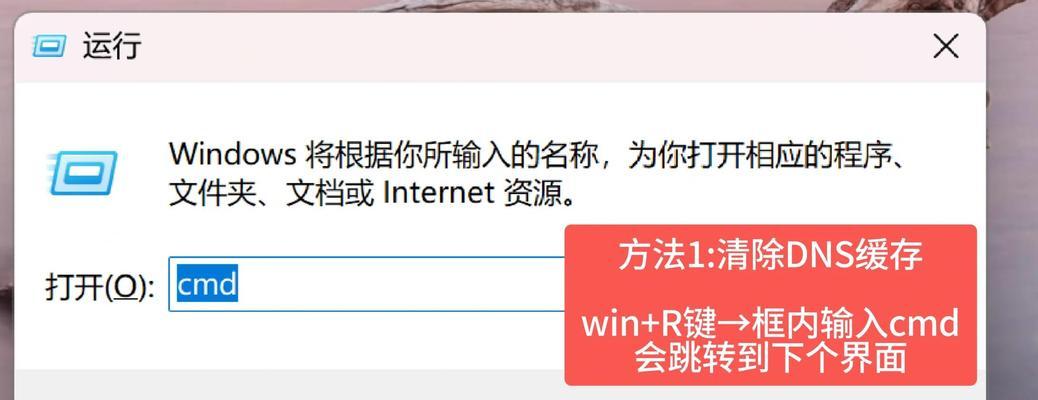
1.检查网络连接
-检查物理连接:首先确保电脑与路由器之间的物理连接正常,确保网线插紧且没有损坏。
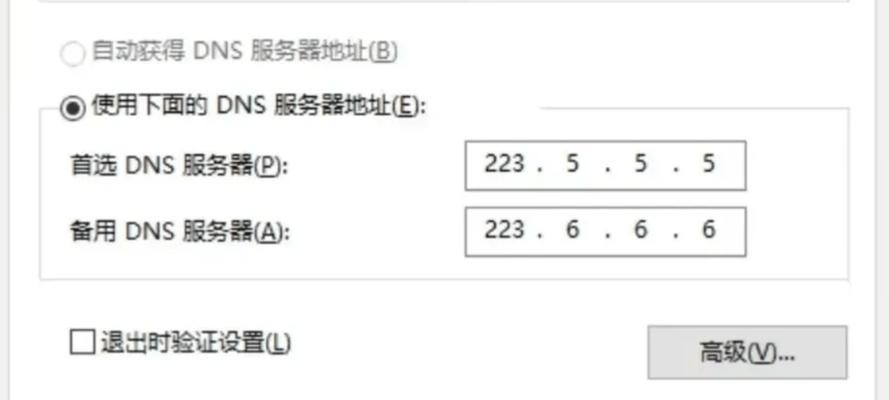
-重启路由器:尝试重启路由器,有时候只是网络连接出现了小问题。
-检查Wi-Fi连接:如果是无线网络连接,确保Wi-Fi开关已打开,并且电脑能够成功连接到Wi-Fi信号。
2.重新启动电脑和网络设备
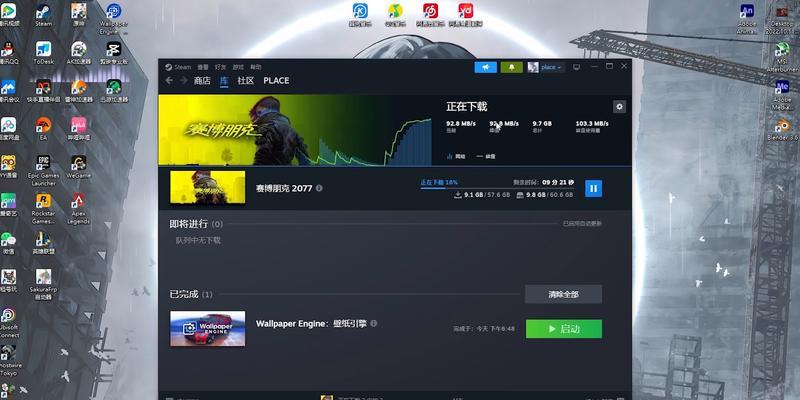
-关闭电脑:尝试关闭电脑并断开电源,然后等待几分钟后重新启动,有时候这样就能解决DNS设置错误的问题。
-重启路由器和调制解调器:将路由器和调制解调器的电源插头拔出,等待几分钟后重新插入电源,然后再次启动。
3.清除DNS缓存
-打开命令提示符:按下Win+R键,输入“cmd”并按下回车键,打开命令提示符。
-输入命令:在命令提示符窗口中,输入“ipconfig/flushdns”并按下回车键,清除电脑上的DNS缓存。
-重启电脑:清除DNS缓存后,重新启动电脑,然后尝试重新连接网络,看是否解决了DNS设置错误的问题。
4.更改DNS服务器地址
-打开网络适配器设置:右键单击电脑桌面右下角的网络连接图标,选择“打开网络和共享中心”,再点击“更改适配器设置”。
-右键点击网络连接:在网络连接列表中找到当前正在使用的网络连接,右键单击它,然后选择“属性”。
-更改DNS服务器地址:在弹出的窗口中,找到“Internet协议版本4(TCP/IPv4)”,点击它后再点击“属性”,在打开的窗口中选择“使用下面的DNS服务器地址”,然后输入新的DNS服务器地址,最后点击“确定”。
5.更新网络适配器驱动程序
-打开设备管理器:按下Win+X键,选择“设备管理器”。
-展开网络适配器:在设备管理器中找到并展开“网络适配器”选项。
-更新驱动程序:右键点击你正在使用的网络适配器,选择“更新驱动程序”,然后选择自动搜索更新。
6.临时使用公共DNS服务器
-打开网络连接属性:重复第4步中的操作,进入网络连接属性设置界面。
-使用公共DNS服务器:选择“使用下面的DNS服务器地址”,然后将首选DNS服务器地址设置为8.8.8.8,备用DNS服务器地址设置为8.8.4.4(这是Google提供的公共DNS服务器),最后点击“确定”。
7.重置网络设置
-打开命令提示符:按下Win+R键,输入“cmd”并按下回车键,打开命令提示符。
-输入命令:在命令提示符窗口中,输入“netshintipreset”并按下回车键,重置网络设置。
-重启电脑:重置网络设置后,重新启动电脑,然后再次尝试连接网络。
8.检查防火墙设置
-打开控制面板:点击开始菜单,选择“控制面板”。
-打开WindowsDefender防火墙:在控制面板中选择“WindowsDefender防火墙”。
-检查防火墙设置:确保防火墙没有阻止网络连接,可以尝试关闭防火墙并重新连接网络。
9.更新操作系统和安全软件
-更新操作系统:确保电脑上的操作系统已经安装了最新的更新补丁。
-更新安全软件:如果你使用了杀毒软件或防火墙软件,确保它们是最新版本,并且已经安装了最新的病毒数据库。
10.联系网络服务提供商
-如果经过以上步骤仍然无法解决DNS设置错误的问题,那么可能是网络服务提供商出现了问题。此时,建议直接联系网络服务提供商,寻求技术支持。
当电脑出现DNS设置错误时,我们可以通过检查网络连接、重新启动设备、清除DNS缓存、更改DNS服务器地址等方法来解决问题。如果问题仍然存在,可以尝试使用公共DNS服务器、更新驱动程序、重置网络设置等方法。若以上方法仍不奏效,联系网络服务提供商进行进一步的技术支持是明智之选。通过以上的方法,我们可以快速解决电脑DNS设置错误,确保我们能够正常访问互联网。


